WPS Conexão (botão do roteador)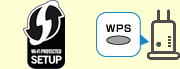
-
Selecione WPS (Método botão de pressão) (WPS (Push button method)) e pressione o botão OK.
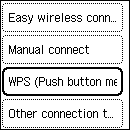
-
Pressione o botão OK.

-
Pressione mantenha pressionado o botão WPS no roteador sem fio.
 Nota
Nota- Para saber mais sobre o pressionamento do botão WPS, consulte o manual do roteador sem fio.
-
Pressione o botão OK na impressora em até 2 minutos.
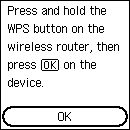
Se outra tela for exibida, consulte "Solução de Problemas."
-
Quando a tela a seguir for exibida, pressione o botão OK.
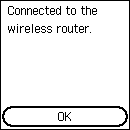
Se outra tela for exibida, consulte "Solução de Problemas."
-
Pressione
 (INÍCIO (HOME)).
(INÍCIO (HOME)).
Impressora sem botões numéricos

Impressora com botões numéricos
A configuração da conexão de rede está completa.
Quando a conexão estiver concluída, o
 aparecerá no canto superior esquerdo da tela.
aparecerá no canto superior esquerdo da tela.
Se a configuração for feita sem usar um computador, um smartphone etc.:
-
Baixe e instale o software.
Após a instalação, inicie o software e siga as instruções exibidas na tela para prosseguir com a configuração.
Se a configuração for feita usando um computador, um smartphone etc.:
-
Depois de verificar os itens a seguir, clique no botão Fechar no navegador da Web para fechar este guia.
Windows
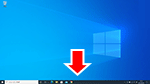
Clique no
 ou no
ou no  na barra de tarefas e siga as instruções na tela para prosseguir com a configuração.
na barra de tarefas e siga as instruções na tela para prosseguir com a configuração.macOS
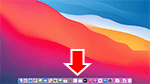
Clique no
 em Dock e siga as instruções na tela para prosseguir com a configuração.
em Dock e siga as instruções na tela para prosseguir com a configuração.Smartphone/tablet
Volte para o aplicativo
 no smartphone e siga as instruções na tela para prosseguir com a configuração.
no smartphone e siga as instruções na tela para prosseguir com a configuração.

